华硕笔记本是一款功能强大的便携式电脑,然而在使用过程中可能会遇到各种问题,例如系统崩溃、病毒感染或者性能下降等。针对这些问题,恢复出厂设置是一种常见的...
2025-03-15 347 华硕笔记本
随着科技的不断发展,我们经常需要对电脑进行系统刷机来解决一些问题或者升级系统,而使用U盘来刷机则是一种常见而便捷的方式。本文将为大家分享一份以华硕笔记本为例的U盘刷系统教程,帮助您轻松完成系统刷机。
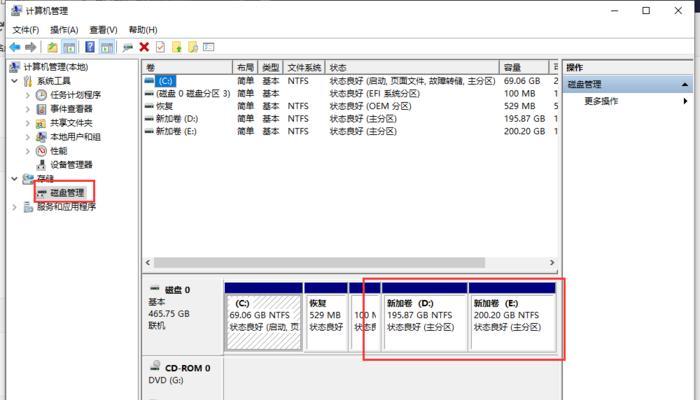
准备工作
在开始刷机之前,我们需要准备一台可靠的华硕笔记本电脑以及一根容量足够的U盘。同时,您还需要下载正确的系统镜像文件,并确保U盘中没有重要数据,因为刷机将会格式化U盘。
下载系统镜像文件
打开华硕官网或者其他可信赖的下载平台,找到适用于您笔记本型号的最新系统镜像文件。确保下载正确的版本,并保存在您的电脑中。
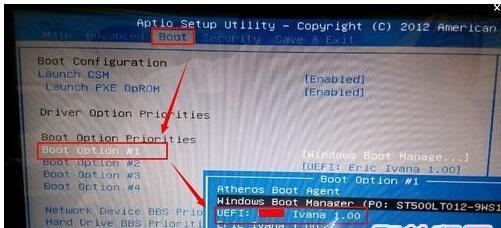
制作启动U盘
插入U盘,并打开一个U盘制作工具(如Rufus)。在工具中选择正确的U盘以及系统镜像文件,然后点击开始制作。等待制作过程完成。
设置BIOS
重启华硕笔记本,在开机过程中按下相应的键(通常是F2或Delete键)进入BIOS设置界面。在“Boot”或“启动顺序”选项中,将U盘设为第一启动设备。保存并退出BIOS设置。
重启电脑
将制作好的U盘插入华硕笔记本电脑,并重新启动。电脑将会从U盘启动,并进入系统安装界面。
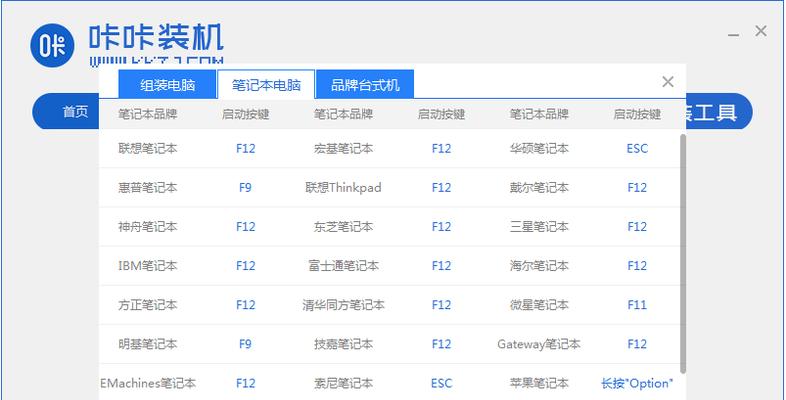
选择安装类型
在系统安装界面上,选择合适的语言和时间格式,并点击“下一步”。然后选择“自定义安装”(或类似选项),以便更好地控制系统安装过程。
选择安装位置
在系统安装界面上,选择要安装系统的硬盘分区,并点击“下一步”。注意,此操作将会清除所选分区上的所有数据,请确保已备份重要数据。
系统安装
系统安装过程将会花费一些时间,请耐心等待。您可以根据提示进行一些基本设置,如用户名、密码等。
系统设置
安装完成后,系统将会自动重启。在重启后,您可以根据自己的需求进行一些系统设置,如网络连接、驱动程序安装等。
更新驱动程序
为了确保系统正常运行,您可以使用华硕官网提供的驱动程序下载页面或者其他第三方软件来更新所有设备的驱动程序。
安装常用软件
在系统安装完成后,为了方便使用,您可以根据自己的需要安装一些常用的软件程序,如办公软件、浏览器等。
系统优化
为了提升系统性能和稳定性,您可以进行一些系统优化操作,如清理垃圾文件、关闭无用的启动项等。
数据恢复
如果您之前备份了重要数据,现在可以将其恢复到新系统中。确保数据完整性并进行必要的测试。
系统备份
为了以后可能发生的问题,建议您定期备份整个系统。可以使用各种备份工具或者系统自带的备份功能来实现。
通过本教程,我们学习了如何使用U盘轻松刷机华硕笔记本。刷机过程中需要注意数据备份和正确的操作步骤,以避免不必要的损失。希望本文对大家有所帮助,顺利完成系统刷机。
标签: 华硕笔记本
相关文章
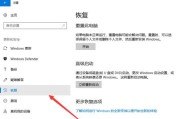
华硕笔记本是一款功能强大的便携式电脑,然而在使用过程中可能会遇到各种问题,例如系统崩溃、病毒感染或者性能下降等。针对这些问题,恢复出厂设置是一种常见的...
2025-03-15 347 华硕笔记本

随着时代的发展,电脑操作系统也在不断升级。对于华硕Win8笔记本用户来说,学会如何正确地安装系统是一项非常重要的技能。本文将为大家介绍华硕Win8笔记...
2024-11-24 269 华硕笔记本

华硕笔记本是一款性能强大的设备,但在使用过程中,可能会遇到需要重新安装系统的情况。本文将为大家提供一份详细的华硕笔记本安装Win10系统的教程,帮助大...
2024-11-23 360 华硕笔记本

在如今的数字时代,电脑已经成为我们工作和学习的重要工具,而操作系统则是电脑的灵魂。Windows操作系统由微软公司开发,其中的Win10系统是目前最新...
2024-11-18 414 华硕笔记本
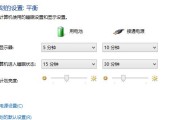
华硕笔记本作为一款知名电脑品牌,用户众多。刷机是常见的操作之一,可以解决系统运行缓慢、出现错误等问题。本文将介绍如何在华硕笔记本上刷入Win8系统的详...
2024-07-17 419 华硕笔记本

华硕笔记本作为一款知名的电脑品牌,其BIOS(BasicInput/OutputSystem)是操作系统的核心程序之一,通过BIOS可以对电脑的硬件进...
2024-07-11 519 华硕笔记本
最新评论